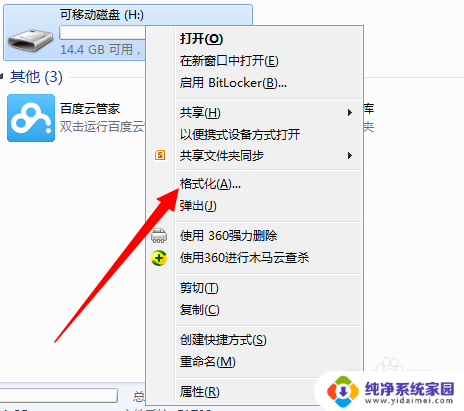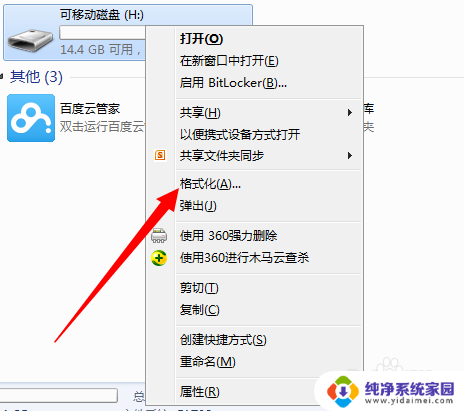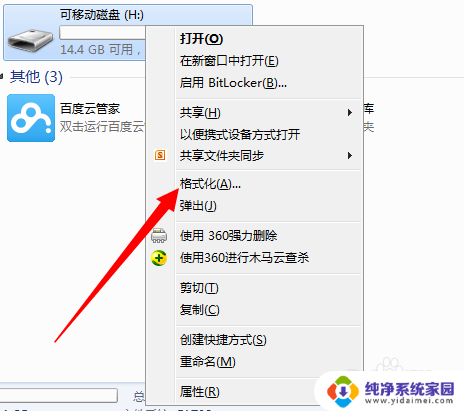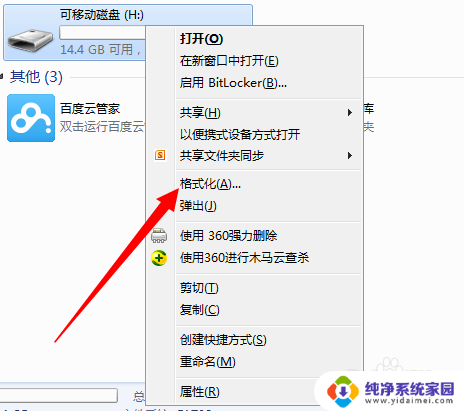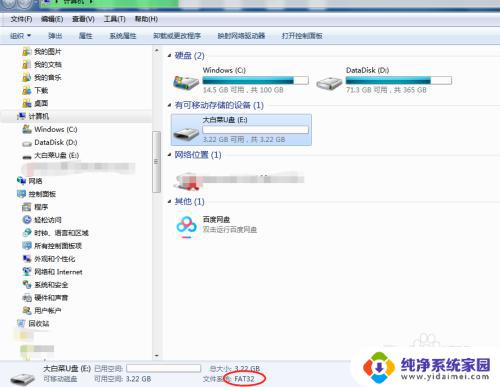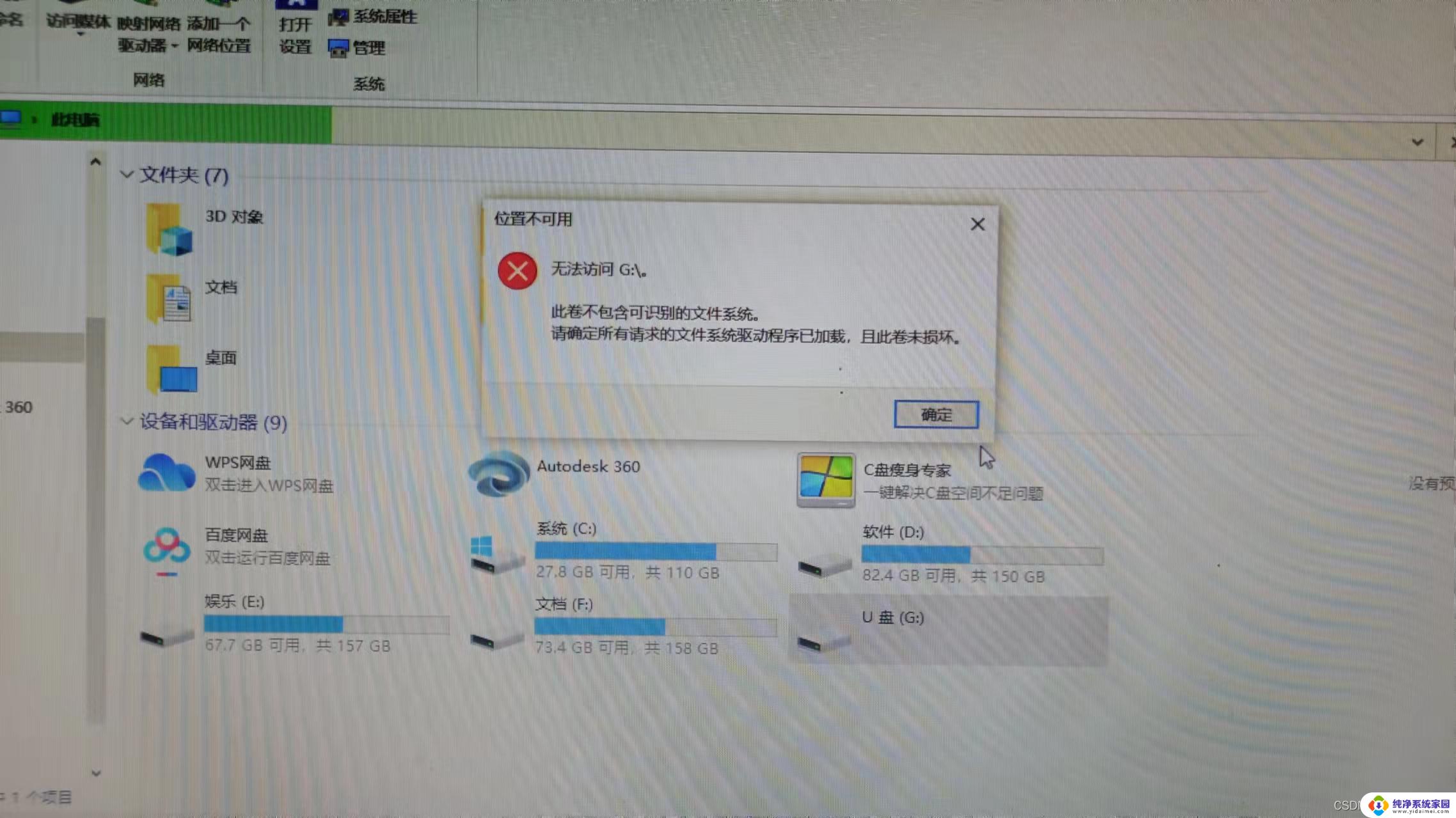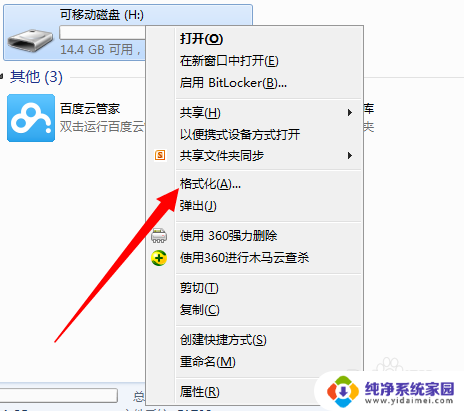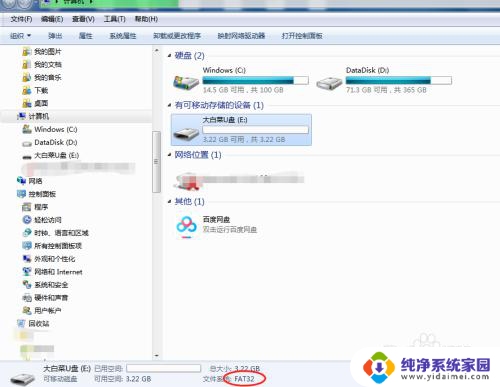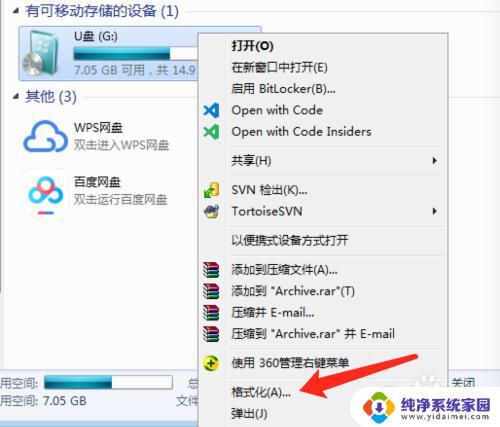u盘fat32格式怎么调 U盘格式转换为FAT32格式教程
在我们日常生活中,U盘的使用频率越来越高,而在一些特定情况下,我们需要将U盘的格式转换为FAT32格式,FAT32格式是一种较为通用的文件系统格式,适用于各种操作系统。很多人并不清楚如何将U盘格式转换为FAT32格式。在本文中我们将为大家介绍如何简单地将U盘格式调整为FAT32格式,让您能够更加方便地使用U盘。
具体步骤:
1.将U盘插入电脑,点击打开桌面“计算机”,右键点击U盘盘符。选择【格式化】
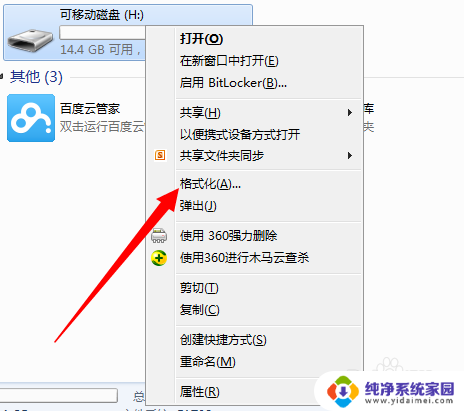
2.在弹出的格式化界面,将文件系统选择为【FAT32】,然后点击【开始】
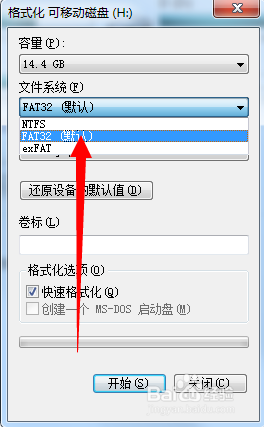
3.等待弹出格式化完毕对话框,右键点击U盘盘符。选择属性选项,可以看到U盘格式已经转换为FAT32
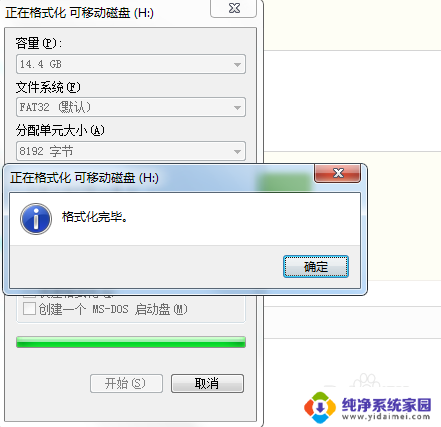
4.当然我们也可以使用DOS命令进行转换,点击电脑左下角“开始”菜单。找到【运行】选项,点击打开
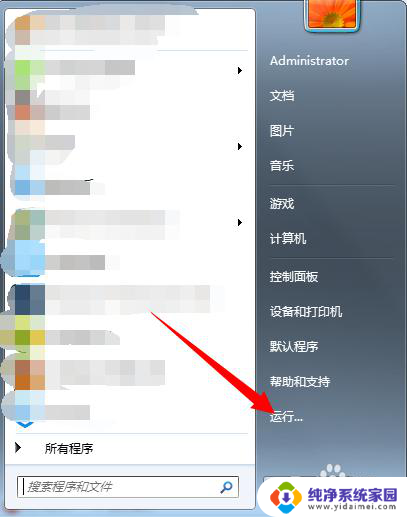
5.进入运行对话框,输入 CMD 命令,点击确定,进入DOS界面
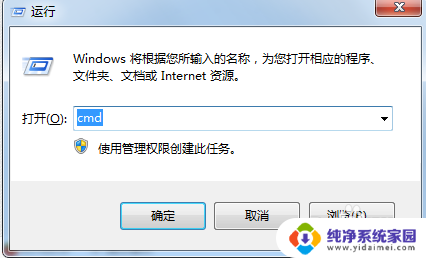
6.进入DOS界面,输入 convert H: /fs:FAT32 命令,点击确定进行格式转换(H为磁盘盘符)

7.当弹出下图表明U盘格式已经转换成功,右键点击盘符可以进行查看磁盘格式
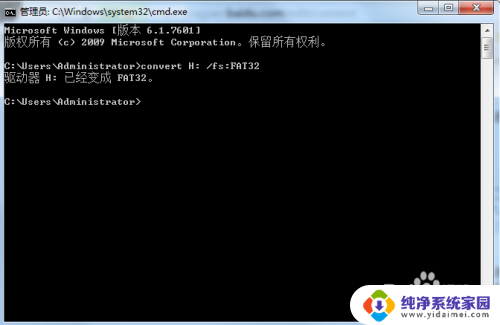
以上就是如何调整U盘为FAT32格式的全部内容,如果遇到这种情况,你可以根据以上步骤解决问题,非常简单快速。